FireAlpacaの非公式簡易FAQ(仮)
ペンで何か描いてみる
■アンチエイリアスをかけたい/切りたい
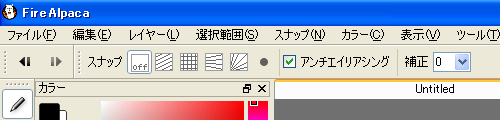
ブラシツール![]() や消しゴムツール
や消しゴムツール![]() を選んでいると、画面上のバーが上図のようになります。
を選んでいると、画面上のバーが上図のようになります。
図の真ん中辺りにある「アンチエイリアシング」のチェックをつけたり外したりすることでアンチエイリアスのオンオフが切り替えられます。
アンチエイリアスオフにすることで二値ペンなどのように使えますが、ペンサイズ1pxかつアンチエイリアスを切ると描線が途切れるので、その場合ドットツール![]() で描くと途切れません。
で描くと途切れません。
■手ブレ補正をかけたい
上の項目に続き、再びこの図をば。
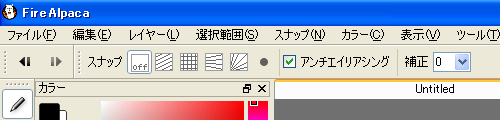
ブラシツール![]() や消しゴムツール
や消しゴムツール![]() を選んでいると、画面上のバーが上図のようになります。(再掲)
を選んでいると、画面上のバーが上図のようになります。(再掲)
図中右端の「補正」にて、0〜19の20段階で手ブレ補正の度合いを選ぶことが出来ます。
最高の19にした時の補正具合は、(筆者主観ですが)ゆっくり力を入れて引いた線のブレが少し均されるくらい。
時折比較されるSAIは線引いてから補正がかかる時に描線が明らかに変化しますが、FireAlpacaは補正が弱いとも描線がナチュラルともいえます。
ゆっくり力を入れてペン入れする人は補正上げておいてよいでしょうし、ストロークの速い人なら恐らくあまり変わらないので補正0の方が処理が速いかと思われます。
慣れてきたら作業工程で変えるのもアリかと思います。
■ペンの種類による違いとか
ブラシツール![]() を選ぶと下図のように種類が選べます。
を選ぶと下図のように種類が選べます。
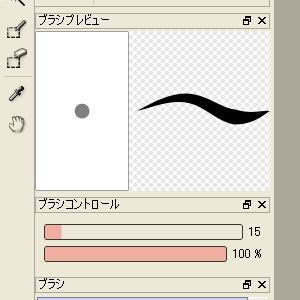
図の一番上、プレビューは下の各項目を操作すると変化(筆圧の強弱による描線の幅が出ます)。ブラシコントロールは上段の数値がペンサイズ、下段が濃度です。
尚、ブラシは最初五種登録されていますが、エアブラシ二種はサイズ・濃度設定の違いによるものです(多分)。
なめらかに線画向きの描線が引けるペン、ペン先の太さの筆圧による変化が弱めの鉛筆、ぼわっとしたエアブラシ、ペンで線を引く要領で濃淡強弱をつけて消せる消しゴムといった種類です。
また消しゴムはブラシツール内の消しゴムと、消しゴムツール![]() がありますが、前者はブラシの鉛筆より、後者はペンよりの描線になりやすいです(※あくまで主観です)。
がありますが、前者はブラシの鉛筆より、後者はペンよりの描線になりやすいです(※あくまで主観です)。
※ちなみに以前ここに間違って書いてましたが、「鉛筆」はブラシの設定を変えた一例のようです。解説ページでウソついちゃいけないねすみませんorz(2012.5.6.)
また、デフォルトに加えて1.0.29現在追加できるブラシタイプを加えたリストが以下のようになります。
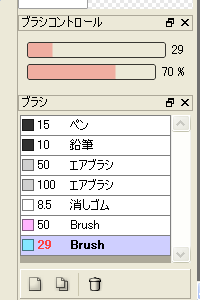
追加したブラシがデフォルトの「Brush」のままになっています。また自分で名前を変更することもできますので、必ずしもこのようにはなっていないでしょう。
とはいえ、ブラシタイプはいつでも分かるようにされているようです。左端の□の色がタイプ毎に違います。
図の上から、ペン系は濃いグレー、エアブラシ系は薄いグレー、消しゴムは白、ぼかしペンはピンク、水彩は水色です。
また、数字はブラシサイズを示していますが、ブラシ設定を作った時に初期値として指定したサイズから変更して使うと文字色が赤になります。ソフトを終了すると赤字の設定は残りません。初期値そのものを変える場合はブラシをダブルクリックして編集してください。
一番下のアイコンでそれぞれブラシの追加/複製/削除が出来ます。ブラシ追加は独自の形状を用いるものではなく、ブラシタイプ(ペン/エアブラシ/消しゴム/ぼかし/水彩)やサイズ・濃度のデフォルトなどを設定するものです。
ペンを増やしたい場合は、元々あるペンを複製して設定を変える→ブラシの保存で。
■ペンで部分的にぼかす
デフォルトでは表示されていませんが、1.0.23よりぼかしブラシの機能が増えました。ブラシの追加の際、ブラシタイプでぼかしを選んで新たに作りましょう。
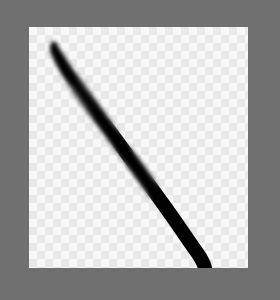
なぞったところだけぼけます。
■水彩ペンを使う
ぼかしと同じくデフォルトでは表示されていませんが、1.0.29より待望の?水彩ブラシの機能が増えました。ブラシの追加、ブラシタイプは水彩で。
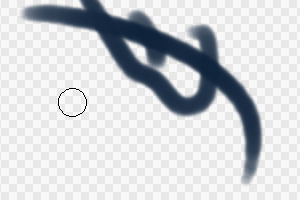
ブルーブラック系の色で線を引いてみた例です。また、ブラシ作成時に混色の具合をいじることが出来ます。
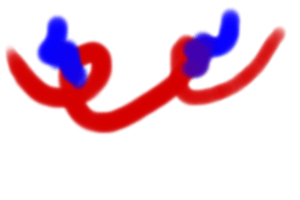
目に痛い色ですが、これが比較的わかりやすいので。水彩の赤で引いた線の上に、水彩の青で線を引いて「混ざりやすさ」を比較しました。
左は混ざりやすさ10、右が混ざりやすさ80です。右側には紫の部分があります。
(色補充はまだあまり把握できていないので、解説保留とさせてください)